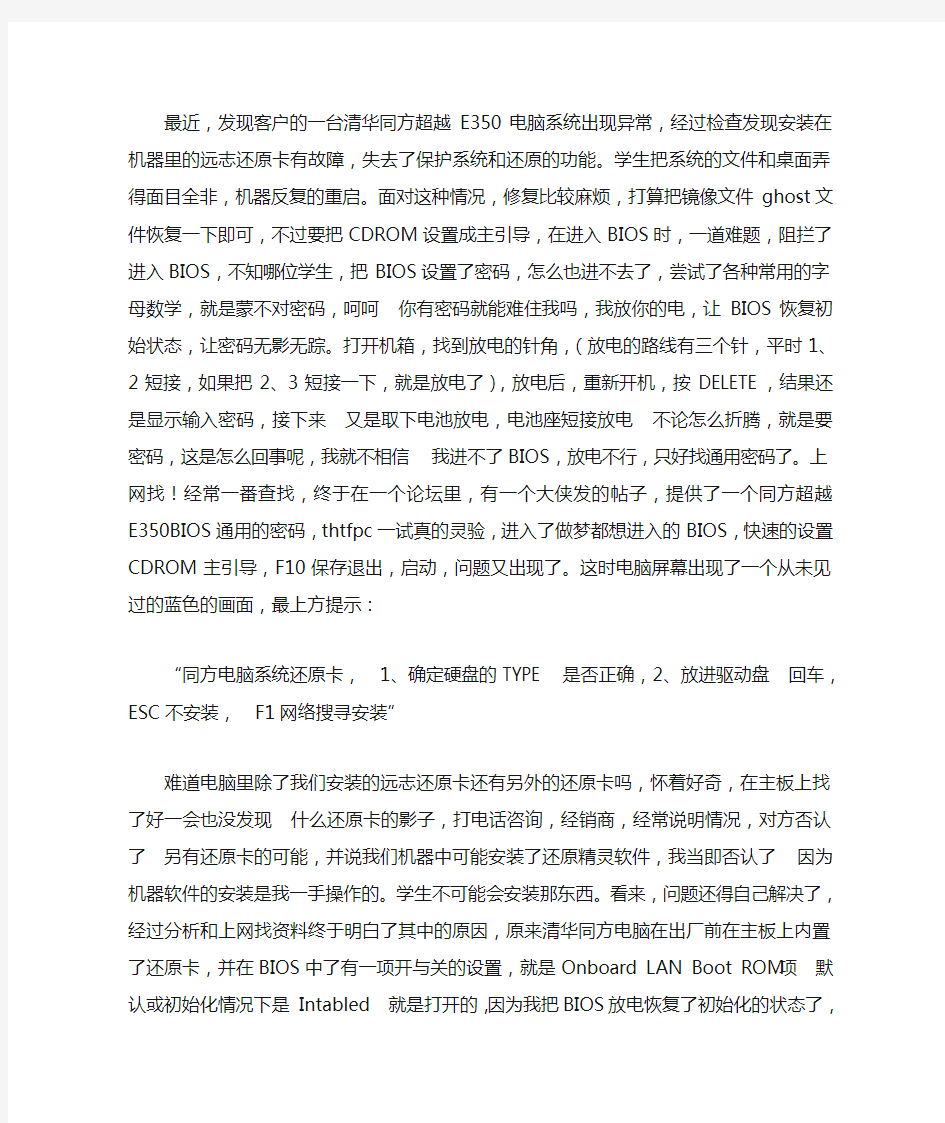
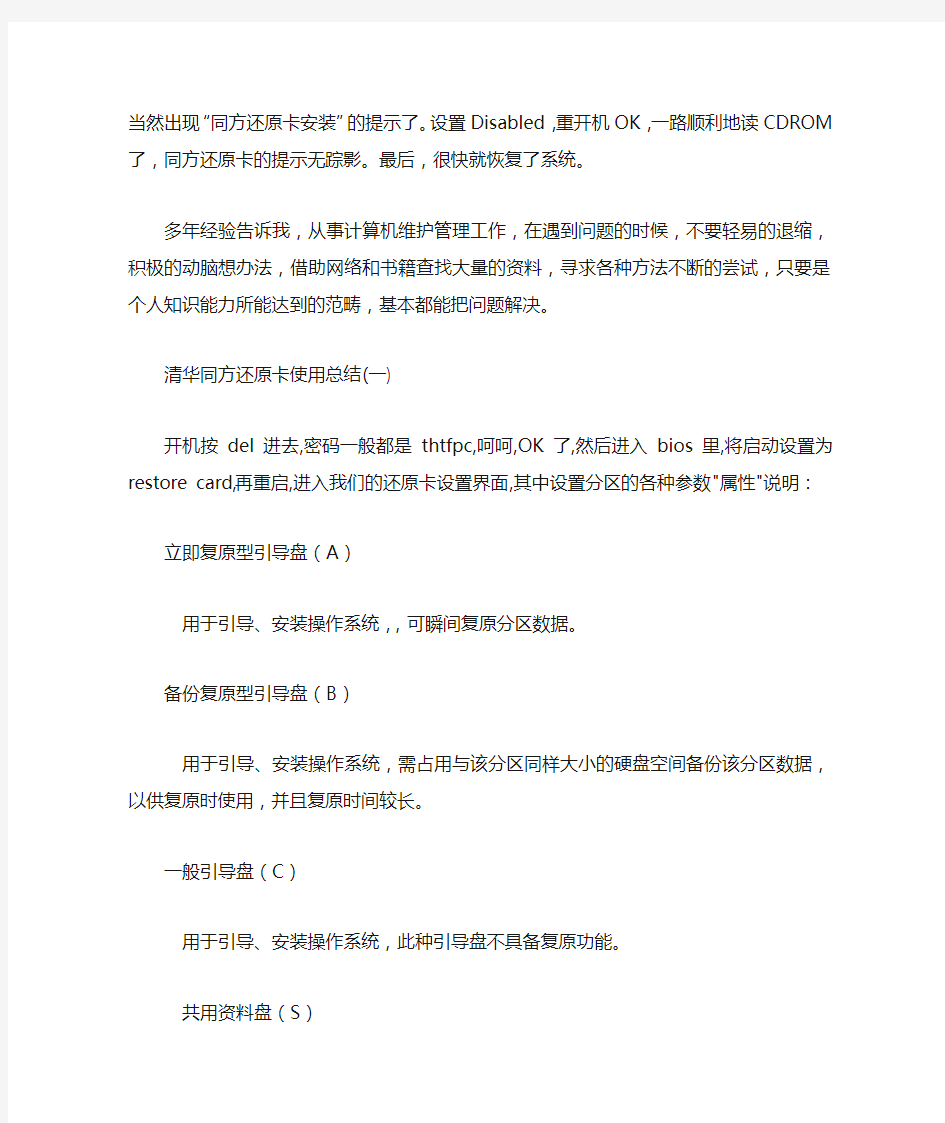
最近,发现客户的一台清华同方超越E350电脑系统出现异常,经过检查发现安装在机器里的远志还原卡有故障,失去了保护系统和还原的功能。学生把系统的文件和桌面弄得面目全非,机器反复的重启。面对这种情况,修复比较麻烦,打算把镜像文件ghost文件恢复一下即可,不过要把CDROM设置成主引导,在进入BIOS时,一道难题,阻拦了进入BIOS,不知哪位学生,把BIOS设置了密码,怎么也进不去了,尝试了各种常用的字母数学,就是蒙不对密码,呵呵你有密码就能难住我吗,我放你的电,让BIOS恢复初始状态,让密码无影无踪。打开机箱,找到放电的针角,(放电的路线有三个针,平时1、2短接,如果把2、3短接一下,就是放电了),放电后,重新开机,按DELETE,结果还是显示输入密码,接下来又是取下电池放电,电池座短接放电不论怎么折腾,就是要密码,这是怎么回事呢,我就不相信我进不了BIOS,放电不行,只好找通用密码了。上网找!经常一番查找,终于在一个论坛里,有一个大侠发的帖子,提供了一个同方超越E350BIOS通用的密码,thtfpc 一试真的灵验,进入了做梦都想进入的BIOS,快速的设置CDROM主引导,F10保存退出,启动,问题又出现了。这时电脑屏幕出现了一个从未见过的蓝色的画面,最上方提示:
“同方电脑系统还原卡,1、确定硬盘的TYPE是否正确,2、放进驱动盘回车,ESC 不安装,F1网络搜寻安装”
难道电脑里除了我们安装的远志还原卡还有另外的还原卡吗,怀着好奇,在主板上找了好一会也没发现什么还原卡的影子,打电话咨询,经销商,经常说明情况,对方否认了另有还原卡的可能,并说我们机器中可能安装了还原精灵软件,我当即否认了因为机器软件的安装是我一手操作的。学生不可能会安装那东西。看来,问题还得自己解决了,经过分析和上网找资料终于明白了其中的原因,原来清华同方电脑在出厂前在主板上内置了还原卡,并在BIOS中了有一项开与关的设置,就是Onboard LAN Boot ROM项默认或初始化情况下是Intabled就是打开的,因为我把BIOS放电恢复了初始化的状态了,当然出现“同方还原卡安装”的提示了。设置Disabled,重开机OK,一路顺利地读CDROM了,同方还原卡的提示无踪影。最后,很快就恢复了系统。
多年经验告诉我,从事计算机维护管理工作,在遇到问题的时候,不要轻易的退缩,积极的动脑想办法,借助网络和书籍查找大量的资料,寻求各种方法不断的尝试,只要是个人知识能力所能达到的范畴,基本都能把问题解决。
清华同方还原卡使用总结(一)
开机按del进去,密码一般都是thtfpc,呵呵,OK了,然后进入bios里,将启动设置为restore card,再重启,进入我们的还原卡设置界面,其中设置分区的各种参数"属性"说明:
立即复原型引导盘(A)
用于引导、安装操作系统,,可瞬间复原分区数据。
备份复原型引导盘(B)
用于引导、安装操作系统,需占用与该分区同样大小的硬盘空间备份该分区数据,以供复原时使用,并且复原时间较长。
一般引导盘(C)
用于引导、安装操作系统,此种引导盘不具备复原功能。
共用资料盘(S)
资料盘,该分区可被分区格式兼容的引导盘共享。
专属资料盘(P)
资料盘,该分区只能被与其名称相同且分区格式相兼容的引导盘识别使用。例如: 如果引导盘的名称叫做"Win2K",那么它的专属资料盘的名称也必须叫做"Win2K";如果引导盘的名称叫做"Win2000",那么它的专属资料盘的名称也必须叫做"Win2000"。
"磁盘名称"说明:设定引导盘显示在开机选单界面的名称。(一般情况下,该磁盘装什么操作系统就命名为什么样的磁盘名称。如:如果装的是windows98,那么该磁盘就命名为“win98“,以便开机时识别。)
分割类别"说明:本分区的分区格式。(可分为FAT16、FAT32、NTFS等格式)
还原方式"说明:一般情况下,“立即复原型引导盘”设置为“每次”,“备份复原型引导盘”设置为“手动”,其它盘“不使用”。
我现在就是将“立即复原型引导盘”设为每次,然后告诉其他老师要注意,不要将文件放在C盘或桌面,这样也能起到一个很好的作用,先试试看吧.
安装完以后,在操作系统上安装一次还原卡,具体方法为:将还原卡光盘放入光驱,点击“SETUP”,开始安装,(在安装过程中注意要选中“自动修改IP功能”,这样在网络同传的时候才能自动批量修改接收端电脑的IP地址)这样就OK了,先试验看看
清华同方还原卡的使用总结(二)
[ 2006-12-18 18:46:00 | By: 红蛋蛋挞]
使用清华同方还原卡的计算机,若需重装系统。
处理:
1)开启计算机后,在出现硬盘保护卡启动界面时,按“F10”进入“系统设定”选项,不需要密码,直接“回车”进入;
2)进入设定后选择到“分区信息”项目,将第一行硬盘分区的“自动复原”属性选中,向上选为“从不复原”,即取消了对硬盘第一分区“C”盘的保护,按“ESC”选择保存并退出重启,此时可以安装各类软件,驱动,优化系统等。
另一种方法:进入bios,清华同方BIOS的通用口令:thtfpc
依次进入--INTEGRA TED PERIPHERALS---ONBOARD DEVICE
----ONBOARD LAN:CONTROLLER 此项设为ENABLED(集成网卡生效)
----ONBOARD LAN:BOOT ROM 此项设为DISABLED(取消还原功能)
联想全系列笔忘本清除BIOS密码大全 昭阳笔记本电脑密码清除方法 清除密码的工具:并口环路制作电路图 代表1与5,10脚相连,以下同。 15,10 211 317 412 616 713 814 915 清除密码的工具:软盘 启动另一台电脑,打开二进制编辑器,将软盘插入驱动器,修改软盘第一扇区的前5个字节,使其变成:4B45590000,注意引导扇区是第0扇区,不要改错了。然后保存修改,你现在就有了一张钥匙盘了。将这张软盘插入笔记本电脑的软驱中,按reset键重启动,当提示你输入口令时,直接按回车,系统提示你是否要再次设置口令。按"Y",回车。然后你就看到了BIOS的设置界面,可以重新设定一个新口令了。 另类方法: 改变机器的硬件配置,比如把硬盘取下来,再重新启动有可能会自动进入Setup程序,并清除开机密码。 可以试试在主板上找一个芯片,这个芯片俗称818芯片,一般是“MC146818"有24个引脚,短接第12脚和第24脚1秒钟,或者找一个标有”MC14069"的芯片,把其第14脚对地短接一下,也许可以达到清除密码的目的。 笔记本电脑清除密码的方法一般有四种,分别是:通用密码、跳线开关、BIOS电池放电、笔记本厂家提供的特殊方法 一、通用密码 通用密码不是每个笔记本厂家的机器都有,目前有通用密码的机型有。 ASE: 昭阳7100、7110、7000:通用密码为maximum 昭阳7200、7500、7550、6600:通用密码为6475457 CLEVO: 昭阳6100、6200、6220、6230:通用密码为659835 COMPAL: 30B3和30W的通用密码相同:blvjch 适用机型:昭阳1200、1210、1250、8350、8360、8365等。 二、跳线开关 FIC:
网络视频编码器及客户端软件
使 用 说 明 书
2008 年 8 月
清华同方网络视频编码器及客户端软件操作使用说明书
目
录
1.
产品概述 ..................................................3
1.1 产品技术概览 ...................................................................................................... 3 1.2 产品软硬件特点 .................................................................................................. 3 1.3 本说明书涵盖内容 .............................................................................................. 3
2.产品硬件描述 ................................................4
2.1 网络视频服务器(NVS) .................................................................................. 4
前面板...........................................................................................................................................4 后面板...........................................................................................................................................4
2.2 网络数字硬盘录像机(N-DVR)..................................................................... 5
前面板...........................................................................................................................................5 后面板...........................................................................................................................................6
2.3 标准配件 .............................................................................................................. 7
3.技术指标 ....................................................7
3.1 术语和定义 .......................................................................................................... 7 3.2 产品技术指标 ...................................................................................................... 8
4.操作模式 ....................................................9
4.1 系统安装指南 ...................................................................................................... 9 4.2 硬件操作简介 ...................................................................................................... 9 4.3 软件操作简介 .................................................................................................... 10
5、客户端软件安装和操作 ......................................10
5.1 概述.................................................................................................................... 10 5.2 软件功能 ............................................................................................................ 10 5.3 硬件配置要求 .................................................................................................... 11 5.4 软件的安装 ........................................................................................................ 11 5.5 客户端软件操作 ................................................................................................ 11
5.5.1 软件启动及用户登录........................................................................................................ 11 5.5.2 主界面说明........................................................................................................................12 5.5.3 添加编码器及预览视频....................................................................................................13
6.编码设备主要参数设置 ......................................15
6.1 编码器参数配置 ................................................................................................ 16 6.2 监控通道参数配置 ............................................................................................ 16 6.3 串口参数配置 .................................................................................................... 18 6.4 报警参数配置 .................................................................................................... 19 6.5 用户配置 ............................................................................................................ 20 6.6 解码配置 ............................................................................................................ 20
1
清华同方桌面云解决方案简介 桌面云需求分析 一直以来,桌面计算普遍使用的是功能全面的“胖客户端”PC。在大多数情况下,PC 提供了价格、性能与功能的最佳组合。但同时,在实际应用过程中,PC也存在各种弊端和诸多不便,主要体现在以下几方面: ?总体拥有成本高:PC硬件相对较低的成本优势,通常无法抵消PC管理和支持工作的高昂成本。目前,PC管理工作包括部署软件、更新和修补程序等,由于这些工作需要对多种PC配置的部署进行测试和验证,因而会耗费大量的人力。同时,由于标准化程度不高,支持人员经常需要亲临现场解决问题,这就进一步增加了支持成本。?难以保证数据的安全:PC通常是应用系统的客户端,可接收、处理、存储应用系统的数据,若这些数据是企业的关键信息资产,容易使企业关键信息的泄露,造成信息泄露社会事件,对企业形象造成不利影响。 另一方面,PC工作环境下,PC上保存着员工的智力数据,也是企业资产的一部分。 这些数据如何能在PC出现故障或文件丢失时恢复,是一个当前IT系统的一个巨大的挑战。 ?高能耗、高排放:一台PC的能耗在200瓦左右,每台PC个人电脑平均运行12小时以上,一台PC一年耗电800-1000度电左右,对于企业上万台规模的PC工作环境,一年的耗电量是一个非常惊人的数字;同时,为PC工作环境配套的电源系统、制冷系统的能耗更为惊人。这当今提倡绿色环保、低碳经济的大环境下,确实是一个巨大的挑战。 ?资源未能充分利用:PC的分布式特性使人们难以通过集中资源的方式提高利用率和降低成本。结果,PC的资源利用率通常低于5%,远程办公室需要重复的桌面基础架构,移动工作人员可能需要使用复杂的远程桌面解决方案。 ?难以管理:面对广泛分布的PC 硬件,用户日益要求能在任何地方访问其桌面环境,因此集中式PC 管理极难实现。此外,众所周知,由于PC 硬件种类繁多,用户修改桌面环境的需求各有不同,因此PC 桌面标准化也是一个难题。 针对上述问题,建议使用桌面云技术取代胖客户端PC。具体而言,采用在服务器系统上承载桌面映像的方法,以集中资源并提高其桌面计算基础架构的可管理性。用户在选择桌面云技术时,需要考虑的三主面的内容: ?虚拟化平台的稳定性、可用性和安全性 ?由于桌面集中存放在虚拟化服务器上,风险集中,因此,虚拟化服务器自身的稳定性将决定虚拟桌面项目的可行性 ?虚拟桌面管理系统的易用性、可管理性、安全性、可扩展性 ?用户体验 ?数据安全 ?不改变用户的目前的使用习惯 ?在广域网环境下可容忍的网络延迟
进BIOS是开机按DEL 不过戴尔的电脑是按F2的,` 大部分电脑是开机按DEL键 你的BIOS密码忘了 有以下办法: 办法1: 把机箱打开主板的是钮扣电池拿下来放电,这样是可以的,几分种后在放进去就OK了 办法2: 万能密码法 有些BIOS可以使用万能密码,如果BIOS支持,此法可奏效: (1) AMI BIOS万能密码为: 你可以试一试下面的几个单词:AMI,BIOS,PASSWORD,HEWITT RAND,AMI?SW,AMI_SW,LKWPETER, A.M.I。 (2) AWARD BIOS万能密码: 你可以试一试下面的几个单词:AWARD_SW,j262,HLT,SER,SKY_FOX,BIOSTAR,ALFAROME,lkwpeter,j256,AWARD?SW,LKWPPETER,Syxz,aLLy,589589,589721,awkard(注意大小写)。 (按:万用密码,就是BIOS程式上面的Back Door,通常厂商用来方便自己的工程人员使用,所以万用密码可以无论你设什麽密码,都能进入BIOS重新设定。各家各时期的万用密码皆不同,所以有时候此法并不能奏效,当然下面还有很多方法,可以分别试用) 办法3:程序破解法: 此法适用于可进入操作系统,但无法进入BIOS设置(要求输入密码)。具体方法是:将计算机切换到DOS 状态,在提示符“C:WINDOWS>”后面输入以下破解程序: debug - O 70 10 - O 71 ff - q 再用exit命令退出DOS,密码即被破解。因BIOS版本不同,有时此程序无法破解时,可采用另一个与之类似的程序来破解: debug - O 71 20 - O 70 21 - q 用exit命令退出DOS,重新启动并按住Del键进入BIOS,此时你会发现已经没有密码挡你的道了
1、开启还原卡。 进入bios,使用CTRL+F1组合键进入工程模式BIOS图形配置界面。找到Integrated Peripherals选项,使用ONBOARD LAN BOOT ROM选项打开/关闭保护卡功能。保存重启。 2、安装还原卡底层驱动程序(还原驱动程序在附送的绿色光碟里面)。 重启后,会出现“第一次安装”的界面,插入光盘,回车,等搜索完成后会出现“安装设定”的界面,选择“简单安装”,回车,确定。完成后,还原底层驱动安装成功。 注:“简易安装”可以保留先有分区信息;“自定义安装”需要格式化所有硬盘分区,保护效果比较好。“简易安装”可以先安装系统,后装还原卡;“自定义安装”必须先装好还原卡再装系统。一般我们选择“简易安装”,安装完成后,重启。 3、安装还原卡上层驱动程序。 开机后按F10,进去还原卡设定界面,进入“分区信息”,选择系统分区不还原,保存,重启。进入windows后,在光盘里面找到SETUP文件夹,运行SETUP.EXE。完成后,所有安装完成。 4、如何使用: 开机后按F10,可以进行“密码设定”、“参数设定”、“分区信息”、“工具”、“重新分割” 等选项目。去除还原是进去“分区信息”,将不还原的分区设置为“不还原”,然后保存,重启。各种功能,各位慢慢研究。 还原卡一些问题: 1、卸载还原卡后,无法启动系统,或者找不到分区。可以使用fdisk /mbr,或者使用 diskfix工具修复分区表来解决。 2、还原卡重装后出错,可以重新安装底层和上层驱动。安装是先底层再上层。重新安 装系统时,请先卸栽windows下驱动。 清华同方还原卡的计算机系统重装处理方法 1楼 遇到一台使用清华同方还原卡的计算机,系统XP需激活,系统补丁无法安装,软件使用有故障,需重装系统。 处理: 1,资料重要,需备份。 2,取消还原功能。取消方法如下:
2007PC服务器市场渠道趋势分析 在过去的2006年,区域、行业以及SMB等用户需求的增加促进了中国PC服务器市场的快速增长。从厂商到渠道,从产品到市场,焦点不断涌现。如在短短一年内,CPU从单核到双核,又从双核到了四核;厂商在英特尔和AMD之间的摇摆和选择也为这个快速增长的市场带 来了不少话题,用户面临更多的选择。那么,2007年的PC服务器市场和渠道中,需要关注的问题又有哪些呢? 双核统领市场,四核突破高端 2006年英特尔和AMD的双核处理器之争全面上演。随着芯片和服务器厂商的大力推进,从去年9月开始双核逐渐成为市场主流,单核产品逐渐退出。虽然去年底英特尔推出了四核CPU,但2007年无疑会延续“双核主导”的格局。 原因在于:其一,刚刚经历了单双核交替期的市场需要一段平稳期。笔者认为,单核切换到双核的动力更多来自于厂商的推动,而不是用户需求的拉动,因此用户需要一段时间来消化这个具有革命性的技术转变。其二,虽然英特尔推出了四核,但为了保证服务器厂商和用户的投资,短期内整个产业不会把重点转到四核平台上来。其三,产品过多,升级换代过于频繁会导致市场形成观望态势。2006 年双核产品推出时,用户的观望态势已经形成,如今四核产品的过早
出现和过份宣传将会进一步加重用户的持币待购心理。因此,笔者相信2007年仍然是“双核年”。 但是,我们也看到,四核CPU的出现给出整个市场带来了更多的兴奋点。首先,四核系统性能确实优于双核系统。据一些专业机构测试,一颗四核至强处理器系统,几乎等于双路双核的性能,英特尔也表示,四核比双核Xeon5100系列处理器性能至少提升50%。其次,四核系统与虚拟化的结合会带来令人耳目一新的应用模式。另外,为了保持住来之不易的竞争力,2007年中,AMD将会跟进四核,从而有可能在07年底引发“四核大战”。 但就目前来说,四核还只是英特尔的“独角戏”。四核产品也主要是针对一些绝对高端的企业用户,对于大部分企业用户来讲,双核才是主流。英特尔也表示,四核不会马上成为主流产品,四核目前主要应用在服务器、工作站以及高档游戏台式PC机。 AMD服务器冰火两重天 从2003年开始,AMD凭借皓龙一路过关斩将,赢得了不少厂商的青睐。特别是在2006年,不仅稳定了同HP、SUN、曙光等早期伙伴的合作,更是扩大了与IBM的合作范围,还将DELL、清华同方、方佳、超毅等一批大小厂商拉了进来,全面确立了自己在OEM市场上的地位。 然而,OEM厂商的热情与渠道用户的冷淡似乎形成了“冰火两重天”的鲜明对比。渠道作为厂商和用户之间的桥梁,其对AMD的态度和认可在某种程度上能说明这一现象。
ISCSI磁盘阵列的优点就是能利用熟悉的网络构架,软硬件资源以及维护技术,完成存储技术的集中管理与更新,达到存储网络IP-SAN的快速布局,更可实现远距离的传输,更好的提供资源的利用率,是企业规划SAN时理想的选择。NAS最大的特性是精简的设定与容易使用的特点,使用者只要具备网络的连接,不需要通过服务器与管理者设定,便可轻易的存取档案系統中的资料。而针对资料备援,产品也同时支持线上容量备份、资料异地备援及NAS资料漫游,让企业储存建设更加弹性化。 新一代的IP-SAN系列产品可提供企业最完善的存储解决方案,支持ISCSI与NAS双重选择。并且本身可通过连接JBOD扩展柜来实现扩容,并且支持外接多组扩展柜JBOD,串接容量可高达80颗硬盘,同样可以达到磁盘阵列系统的安全性与强大效能。而且网络本身的延展性也特别好,在现有的TCP/IP网络中可直接添加IP-SAN设备,轻松解决企业存储容量不断增加时的烦恼。 主要特性: ?2U/3U机器各容纳12/16颗热插拔硬盘 ?支持SAS3Gb/s和SATA3Gb/s硬盘 ?支持同方SAS JBOD扩展柜连接,最大可支持112块硬盘 ?在线容量备份(Client-to-Host Volume Clone),资料异地备份 (Remote Sync),NAS资料漫游(NAS Fusion) ?采用荣获80PLUS认证电源供应器,具备热插拔与冗余设计。 ?支持SMB/CIFS,NFS,FTP ?OPAS与UPS不断电监控经由外置USB轻松获得 ?内建网页型管理软件Web TTOD PROe ?系统电源排程控制 ?支技PerfectRAID?资料迁移技术 ?(Predictive Data Migration?)提供完整的错误处理及恢复功能 ?支持Microsoft ADS,Linux NIS管理功能 ?Wake-on-LAN远程网络唤醒 ?逻辑硬盘在线扩容 ?热备援保护(global/Dedicate)
BIOS密码设置与清除 不同厂商和版本的BIOS,其密码设置方法基本相同,现以Phoenix-Award 6.0为例。在计算机启动过程中,当屏幕下方出现“Press DEL to enter SETUP”提示时,立即按“Del”键进入CMOS设置程序。在主菜单中有两项是用于设置密码权限,分别是:“Set Supervisor Password(设置超级用户密码)”和“Set User Password(设置用户密码)”。另外,在“Advanced BIOS Features”菜单的“Security Option (检查密码方式)”项目是用于设置密码应用的类型,分别有两项:“Setup”和“System”。通过密码权限和检查密码方式的设置,可以组合成六种密码设置方案,但实际上只有四种方案是可行的。 方案一:“Security Option”设置为“Setup”,再设置“Set Supervisor Password”。这样,开机进入CMOS设置程序时将要求输入Supervisor Password密码,但进入操作系统前不要求输入密码。此方案适合公共场合的计算机,如:学校机房、办公室等。 方案二:“Security Option”设置为“Setup”,再设置“Set Supervisor Password”和“Set User Password”(采用两个不同的密码)。这样,开机进入CMOS设置程序时将要求输入Supervisor Password 或User Password密码(如果输入的是User Password,只能更改User Password,但不能更改CMOS 参数),但进入操作系统前不要求输入密码。此方案适合公共场合的计算机,如:学校机房、办公室等。 方案三:“Security Option”设置为“System”,再设置“Set Supervisor Password”。这样,不但在进入CMOS设置程序时要求输入Supervisor Password密码,而且进入操作系统前也要求输入Supervisor Password密码。此方案适合个人计算机。 方案四:“Security Option”设置为“System”,再设置“Set Supervisor Password”和“Set User Password”(采用两个不同的密码)。这样,开机进入CMOS设置程序时将要求输入Supervisor Password 或User Password密码(如果输入的是User Password,只能更改User Password,但不能更改CMOS 参数),进入操作系统前也要求输入Supervisor Password或User Password密码。此方案适合公共场合的计算机,如:学校机房、办公室等。此方案适合个人计算机,并允许指定的几个人使用。 密码固然有保护作用,但若自己忘了密码却会带来麻烦。因此,除了会设置密码外,更要学会破解CMOS 密码。CMOS密码的破解是指在忘记密码,无法进入CMOS设置程序或无法进入操作系统的情况下破解密码。虽然很多人提到过Award BIOS和AMI CMOS所谓的“万能”密码在新型主板上根本无法通过,笔者一一试过,发现没有一个是真正可以破解。以下几种方法可以让你轻松破解CMOS密码。 1.Debug破解法 适用密码设置方案:方案一和方案二 进入DOS后,输入以下命令: 或或 debug debug debug - o 70 10 - o 70 10 - o 70 20 - o 71 ff - o 71 10 - o 71 20 - q - q - q 重启电脑后,就会发现CMOS清空了,要求你进入CMOS设置程序重新设置(即密码被破解)。这时按“F1”键进入CMOS设置程序,选择“Load Fail-Safe Defaults”或“Load Optimized Defaults”即可。因BIOS版本不同,可用以上其中一种方法进行破解。 2.键盘字符编码破解法 适用密码设置方案:方案一和方案二 如果你的电脑当中没有Debug程序,在DOS下也可以用键盘输入以下命令,完成后重启电脑即可破解。 copy con https://www.doczj.com/doc/2615928138.html,(回车)[https://www.doczj.com/doc/2615928138.html,的前缀名可任意取]
清华同方服务器强悍推荐超强TR730高能来袭作为清华同方服务器中的精品,超强TR730是一款用途广泛的密集型机架服务器,具有易于管理、性价比高、扩展性强的突出特点,更令人惊叹的是它超强的处理器性能、超大内存容量和广泛的I/O选项,擅长处理大中型企业的各种要求苛刻的工作负载,例如数据仓库、电子商务、虚拟桌面基础架构(VDI)、数据库以及作为数据节点的高性能计算(HPC)。 清华同方TR730服务器擅长处理大中型企业的各种要求极为苛刻的工作负载,例如数据仓库、电子商务、虚拟桌面基础架构(VDI)、数据库以及作为数据节点的高性能计算(HPC)。如果选配3.5英寸硬盘,则TR730可为数据库、商业智能和HPC应用提供最高48 TB的快速访问存储空间。 清华同方TR730服务器采用英特尔?至强?处理器E5-2600 v3产品系列,配有先进的DDR4内存,可为各种工作负载提供顶级计算性能。凭借最多16个12 Gbps SAS驱动器和高性能双RAID,加快应用程序数据访问。借助高级加速器和GPU,最大限度提高HPC、VDI和成像环境的性能。
清华同方TR730服务器提供24个DIMM的高容量、低功耗DDR4内存、7个PCI Express? (PCIe) 3.0扩展槽以及高度可扩展的本地存储,具有极高的灵活性。它最多可配16个2.5英寸硬盘,可帮助构建密度较高、资源丰富的虚拟化环境。TR730的上述特性再加上GPU能力,有助于在可扩展的集中化虚拟桌面环境中节约基础架构成本并整合管理操作。GPU选项还使TR730极其适合作为中端医疗成像解决方案。 清华同方TR730服务器可帮助您构造和管理适用于数据中心和小型企业的高效基础架构。自动化的部署流程有助于减少手动步骤,并减少出错的可能性,进而加快投入生产的速度。借助iDRAC Direct和iDRAC Quick Sync等创新型服务器级管理工具,提供深入的系统运行状况信息并加快部署,进而提升IT工作效率。通过提高性能功耗比,并更精细地控制功耗和散热,进而优化数据中心的能耗。
笔记本BIOS密码清除方法 BIOS默认是否有密码不能确定,不同的BIOS不一样,只不过默认的情况是不启动密码这个功能是肯定的,关闭或者清除密码是两个方法。不过对于笔记本来说BIOS的设计和台式机多少有些不一样,并不是那么好弄的,如果软件破击不成功,在维修行业中最常用也是最管用的就是更换BIOS芯片,拆掉锁上的芯片,换一个一样的没有密码的芯片。 以下方法仅仅只是一些常规的手段,对于最新的EFI BIOS来说,无效。最有效的办法还是更换芯片,价格大约在300元以下。 1、放电法 放电法又分为跳线放电法和COMS电池放电法: 跳线放电法:拆开机箱在主板上找到coms跳线(可参照主板说明书),该跳线有个3个针脚,主板正常运行时一般是插在1-2针脚上的,只要将跳线插到2-3针脚上几秒钟,然后将跳线插回可将coms放电,清除BIOS密码。 COMS电池放电法:拆开主机箱,在主板上可以看到一个纽扣型的COMS电池。将该电池取出,几分钟再放回该电池,即可清除BIOS密码。 2、使用万能密码 一般主板的生产商在生产主板的时候都会设置万能密码(一般印在主板说明书上)。下面我列出一些常用的BIOS万能密码: 厂家密码 Award AWARD、589589、SER、lkwpeter、awkward、AWARD_SW、 j322、SKY_FOX、LKWPETER、j262、BIOSTAR、aLLy、 Syxz、j256、ALFAROME、HLT AMI AMI 注意:密码严格区分大小写,不是所有的主板都有万能密码。因此,万能密码无效的话,只能想别的办法了! 3、软件破解法: 转入MS-DOS方式,运行Debug,然后可以进行下面两种修改: 1)debug -o 70 2e (回车) -o 71 00 (回车) -o 70 2f (回车) -o 71 00 (回车) -q 重新启动,就可以进入CMOS进行修改了。 2) debug
十大服务器打印服务器品牌 十大服务器品牌榜中榜,最好的服务器,服务器哪个牌子好[2011] IBM (创立于1911年美国,计算机产业期的领导者,世界最大的信息技术和业务解决方案公 司,IBM中国有限公司) 惠普HP (始创于1939年美国,世界财富500强,中美合资的高科技企业,行业领导品牌,跨国大型 企业,中国惠普有限公司) 戴尔DELL (于1984年美国,世界品牌500强,世界500强企业,全球领先的IT产品及服务提供商, 戴尔计算机(中国)有限公司) 联想Lenovo (世界500强企业,中国驰名商标,中国名牌产品,全球PC领军企业,上市公司,跨国大型企 业,联想集团有限公司) 浪潮(于1968年,中国最早的IT品牌之一,中国企业500强,国家重点实验室,国家级企业技术 中心,浪潮集团有限公司) Sun (于1982年,世界上最大的UNIX系统供应商,大型跨国集团公司,行业著名品牌,太阳计算 机系统(中国)有限公司) 曙光DAWNING (国家高性能计算机工程技术研究中心依托单位之一,国内著名的IT企业,高新技术企业, 曙光信息产业有限公司) 方正(国内最有影响力的高科技上市企业之一,国有大型企业集团,国家技术创新试点企业之一, 北大方正集团有限公司) 华硕ASUS (始于1990年,世界财富500强企业,全球领先的3C解决方案提供商之一,上市公司,台 湾华硕电脑股份有限公司) 清华同方(世界品牌500强企业,中国驰名商标,高新技术企业,十大服务器品牌,行业影响力品牌,清 华同方股份有限公司) 十大打印服务器品牌榜中榜,什么牌子的打印服务器好[2011] 惠普HP (始创于1939年美国,世界财富500强,中美合资的高科技企业,行业领导品牌,跨国 大型企业,中国惠普有限公司) 固网HARD LINK (领先的专业网络设备提供商之一,专注于计算机网络产品制造的高科技企业,北京理 想固网科技股份有限公司) 捷希凯Silex (创于1973年日本,致力于计算机网络技术及打印服务器等相关产品制造的企业,希 来凯思技术(北京)有限公司) 友讯D-Link (于1986年,国际著名网络设备和解决方案提供商之一,世界最大网络设备厂商之 一,上市公司,友讯集团有限公司) 爱迪麦斯EDIMAX (于1986年,专业网络设备设计制造厂商,亚洲区域网路通讯产品领导制造商之一, 台北讯舟科技股份有限公司) NETGEAR网件(全球中小规模网络解决方案/无线网络的先驱和领导者之一,十大打印服务器品牌, 美国网件(NETGEAR)公司) TP-Link (国家级高新技术企业,国内少数几家拥有完全独立自主研发和制造能力的公司之一, 深圳市普联技术有限公司) 趋势TRENDnet (网络安全软件及服务领域的全球领导者之一,上市企业,全球主要数据网络专业厂商 之一,美国趋势TRENDne) 迅捷FAST (知名的用户端网络与通信技术和设备提供商,致力于为中小型企业提供设备及方案, 深圳市友佳联科技有限公司) 水星MERCURY (致力于无线网络、宽带路由、以太网领域的研发生产和行销的企业,知名品牌,深圳 市美科星通信技术有限公司)
如何清除笔记本电脑的BIOS密码 本文讲述在获得笔记本电脑的“超级密码”后,怎样清除被遗忘的BIOS密码和硬盘密码,请对照您的机型采用合适的方法。 Primary Password 如果用户设置了系统的Primary Password,系统在开机时会有类似以下提示: This computer system,#X4QT6**-595B, is protected by a password authentication system. You cannot access the data on this computer without the correct password. Please type in the primary or administrator password and press
服务端(发送端): 一:开机按d e l进入B I O S,选择S y s t e m D e v i c e S e t u p--O n b o a r d L A N C o n t r o l l e r设置为E n a b l e;--- O n b o a r d L A N B O O T R O M设置为E n a b l e。重启电脑按F10进入同方易教面板,输入密码进入系统管理。 二:选择左侧"网络拷贝"--网络拷贝--把任意本机设置为发送端确定---出现发送端窗口,选择单击“等待登陆”,当有机器上线时左侧会有相应提示,待所有机器上线后,选择单击“完成登陆”----发生数据----第一次操作时默认勾选有网络安装接收端,传输中锁定接收端键盘,仅传送有效数据,传输完成后接收端自动重启,--确定后,接收端就会自动重启,---然后会自动回到发送端窗口,再次单击“发生数据”---这次默认选择的是--“单个操作系统请选择操作系统---操作系统专有分区"勾选",共享分区--勾选你要共享的分区即可。继续勾选---传输中锁定接收端键盘,仅传送有效数据,传输完成后接收端自动重启--完成后点确定就会发生数据到客户端,该过程可能要持续30分左右。数据发送完成后即可完成所有操作。 客户端(接收端): 一:开机按d e l进入B I O S,选择S y s t e m D e v i c e S e t u p--O n b o a r d L A N C o n t r o l l e r设置为E n a b l e;--- O n b o a r d L A N B O O T R O M设置为E n a b l e。完成后重启电脑按c t r l+h直到出现“接收端窗口”。 在该窗口中,若服务器以设置完成,会自动登录,并会提示登录成功字样,之后无需任何操作,等待服务发送数据完成即可。
HP家用笔记本电脑phoenix bios密码清除 收集整理了一下,应该是目前唯一有效的办法。 ------------------------------------------------------------------------------ 注:这是HP官方网页上的说明文件,其实这个办法也同样适用于很多采用比较新的Phoenix BIOS的Acer、东芝等部分笔记本机型(如Acer Aspire 4710,4720,4920G等等)。 商用机的BIOS使用的应该是专门开发的HP BIOS,所以这个方法无解。 今天头脑一热,把本本上的BISO管理密码删除了,可没想到开机密码是N年前设置了,现在根本记不得了(就没管这密码),就一清完BIOS管理密码后直接重启本本,完了-重启后让我输入开机密码(电源管理密码),这我那记得,没法回想以前用过的所有密码,一一试试,最终都没通过。 心里一想只有一条路了。破解BIOS密码 开始收集信息:本本型号 compaq v3212tu(本本背面有) BIOS芯片产商:phoenix (开机是屏幕显示) 方法一:卸下本本硬盘背板,给BIOS电池放电 - 这是台式机清BIOS的最佳办法 结果:没用 方法二:从网上查找“所谓”的万能密码 结果:没用 方法三:找HP金牌朋友 结果:说若放电不行。那只能更换主板,并说目前新的本本放电都不起作用,这类情况HP不保,得自己出钱。郁闷了。。。。。 方法三:查询HP、Compaq、Phoenix官方网站 结果:无果 继续google。。。 全是万能密码的介绍。。。 没法开始查看每一条BBS上的提问与回答,看到一贴“说提供密码输错后返回的5位溢出码,就能破解”。。。有希望,开始全面google, 总结如下 =============================================================================================
一.选择题 1.一株查找二叉树,其结点A、B、C、D、E、F依次存放在一个起始地址为n(假定地址以字节为单位顺序编号)的连续区域中,每个节点占4个字节:前两个字节存放结点值,后两个字节依次放左指针、右指针. 若该查找二叉树的根结点为E,则它的一种可能的前序遍历为____ ,相应的层次遍历为____. 在以上两种遍历情况下,结点C的左指针LC的存放地址为_____ ,LC的内容为______ 结点A的左指针RA的内容为_______. 供选择的答案 (1) A. EAFCBD B.EFACDB C.EABCFD D.EACBDF (2) A. EAFCBD B.EFACDB C.EABCFD D.EACBDF (3) A.n+4 B.n+10 C.n+12 D.n+13 (4) A.n+9 B.n+8 C.n+12 D.n+13 (5) A.n+4 B.n+8 C.n+12 D.n+16 2.虚存页面调整算法有多种,______ 调度算法不是页面调度算法. 供选择的答案 A.后进先出 B.先进先出 C.最近最少使用 D.随机选择 3.在软件开发过程中常用图作为描述工具.如DFD就是面向_______分析方法的描述工具.在一套分层DFD中,如果某一张图中有N个加工(Process),则这张图允许有_____ 张子图.在一张DFD图中,任意两个加工之间_____ .在画分层DFD时,应保持_____ 之间的平衡.DFD中从系统的输出流到系统的输出流的一连串连续变换形成一种信息流,这种信息可分为_____两类. A.(1)数据结构 (2)数据流 (3)对象 (4)构件 B.(1)0 (2)1 (3)1-N (4)0-N C.(1)有且仅有一条数据流 (2)至少有一条数据流 (3)可以有0条或多条名字互不相同的数据流 (4)可以有0或多条数据流,但允许其中存若干条名字相同的数据流. D.(1)父图与其子图 (2)同一父图的所有子图 (3)不同父图的所有子图 (4)同一子图的所有直接父图. E.(1)控制流和变换流 (2)变换流和事务流 (3)事务流和事件流 (4)事件流和控制流
如何设置BIOS密码及破解BIOS密码 BIOS密码设置方法 BIOS版本虽然有多个,但密码设置方法基本相同。现以Award 4.51 PG版本为例。在计算机启动过程中,当屏幕下方出现提示:"Press DEL to enter SETUP"时按住Del键便可进入。 方法是:开机时,当屏幕下方出现提示"Press DEL to enter SETUP"时按住Del 其中与密码设置有关的项目有: "BIOS FEATURES SETUP"(BIOS功能设置) "SUPERVISOR PASSWORD"(管理员密码) "USER PASSWORD"(用户密码) 选择其中的某一项,回车,即可进行该项目的设置。选择管理员或用户密码项目后回车,要求输入密码,输入后再回车,提示校验密码,再次输入相同密码,回车即可。需要注意的是,进行任何设置后,在退出时必须保存才能让设置生效。(保存方法是:设置完毕后选择"SAVE & EXIT SETUP " 或按F10键,出现提示"SAVE to CMOS and EXIT(Y/N)?此时按下"Y键",保存完成。) 体设置分以下几种方法: 设置方法1:单独设置"SUPERVISOR PASSWORD"或"USER PASSWORD"其中的任何一项,再打开"BIOS FEATURES SETUP"将其中的"Security Option"设置为"Setup",保存退出。这样,开机时按Del键进入BIOS设置画面时将要求输入密码,但进入操作系统时不要求输入密码。 设置方法2: 单独设置"SUPERVISOR PASSWORD"或"USER PASSWORD"其中的任何一项,再打开"BIOS FEATURES SETUP"将其中的"Security Option"设置为"System",保存退出。这样,不但在进入BIOS设置时要求输入密码,而且进入操作系统时也要求输入密码。 设置方法3:分别设置"SUPERVISOR PASSWORD"和"USER PASSWORD",并且采用两个不同的密码。再打开"BIOS FEATURES SETUP"将其中的"Security Option"设置为"System",退出保存。这样,进入BIOS设置和进入操作系统都要求输入密码,而且输入其中任何一个密码都能进入BIOS设置和操作系统。但"管理员密码"和"用户密码"有所区别:以"管理员密码"进入BIOS程序时可以进行任何设置,包括修改用户密码。但以"用户密码"进入时,除了修改或去除"用户密码"外,不能进行其它任何设置,更无法修改管理员密码。由此可见,在这种设置状态下,"用户密码"的权限低于"管理员密码"的权限。 BIOS密码的去除与破解